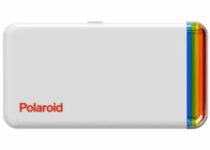Czy aplikacja Spotify uruchamia się automatycznie podczas uruchamiania systemu na komputerze z systemem Windows? Spotify jest zawsze ustawione na automatyczne uruchamianie podczas pierwszej instalacji lub logowania przy użyciu konta. Przy następnym uruchomieniu systemu Spotify otworzy się, wydłużając czas uruchamiania systemu.
Jak zatrzymać otwieranie Spotify podczas uruchamiania w systemie Windows 11
Istnieje wiele sposobów na zatrzymanie uruchamiania Spotify na komputerze. Pokazaliśmy wszystkie kroki w szczegółowy sposób. Postępuj zgodnie z jednym z nich i możesz wyłączyć funkcję automatycznego uruchamiania Spotify.
Sposób 1 – Wyłącz automatyczne uruchamianie w Spotify
W Spotify dostępna jest opcja automatycznego uruchamiania, którą można wyłączyć, aby upewnić się, że nie budzi się ona automatycznie podczas uruchamiania systemu.
Krok 1 - Otworzyć Spotify aplikacja.
Krok 2 - Zobaczysz swoje obraz konta w prawym górnym rogu. Kliknij to i dotknij „Ustawienia“.

Krok 3 - Teraz po prostu zejdź poniżej i znajdź „Uruchamianie i zachowanie okna“.
Krok 4 - Jeśli przyjrzysz się uważnie, powinieneś zobaczyć to „Otwórz Spotify automatycznie po zalogowaniu się do komputera" opcja.
REKLAMA
Krok 5 – Po prostu ustaw na „NIE” z listy rozwijanej.

Otóż to! Zamknij Spotify i uruchom ponownie komputer, aby go przetestować. Spotify nie uruchamia się podczas uruchamiania systemu.
Sposób 2 – Korzystanie z Menedżera zadań
Istnieje bardziej uniwersalne podejście do powstrzymania odradzania się Spotify podczas uruchamiania systemu. Możesz to zrobić za pomocą Menedżera zadań.
Krok 1 - Uruchom menu zasilania za pomocą Wygraj + X klucze razem.
Krok 2 - Następnie dotknij „Menadżer zadań”, aby to otworzyć.

Krok 3 - Następnie kliknij trzy–bar przycisk i otwórz „Aplikacje startowezakładka ”.
[Jeśli jesteś użytkownikiem systemu Windows 10, jest to Uruchomienie patka. ]

Krok 4 - Zobaczysz „Spotify” na tej liście.
Krok 5 – Naciśnij prawym przyciskiem myszy „Spotify” i dotknij „Wyłączyć“.

W ten sposób możesz wyłączyć funkcję automatycznego uruchamiania aplikacji Spotify na swoim komputerze.
Sposób 3 – Korzystanie z opcji uruchamiania w Ustawieniach
Jeśli nie możesz zlokalizować aplikacji Spotify w Menedżerze zadań, użyj aplikacji startowych w Ustawieniach.
Krok 1 - otwarty Ustawienia za pomocą Wygraj + I klucze razem.
Krok 2 - Następnie dotknij „Aplikacje“.
Krok 3 - Otworzyć "Uruchomienie” listę aplikacji, aby uzyskać listę wszystkich aplikacji startowych.
REKLAMA

Krok 4 - Przełącz „Spotify” aplikacja do „Wyłączony" tryb.

Zamknij Ustawienia okno.
W ten sposób możesz łatwo wyłączyć automatyczne uruchamianie aplikacji Spotify na komputerze. Mam nadzieję, że to ci pomogło.